【Amazon】スポンサーディスプレイ広告とは?概要から種類と設定方法まで徹底解説
amazon
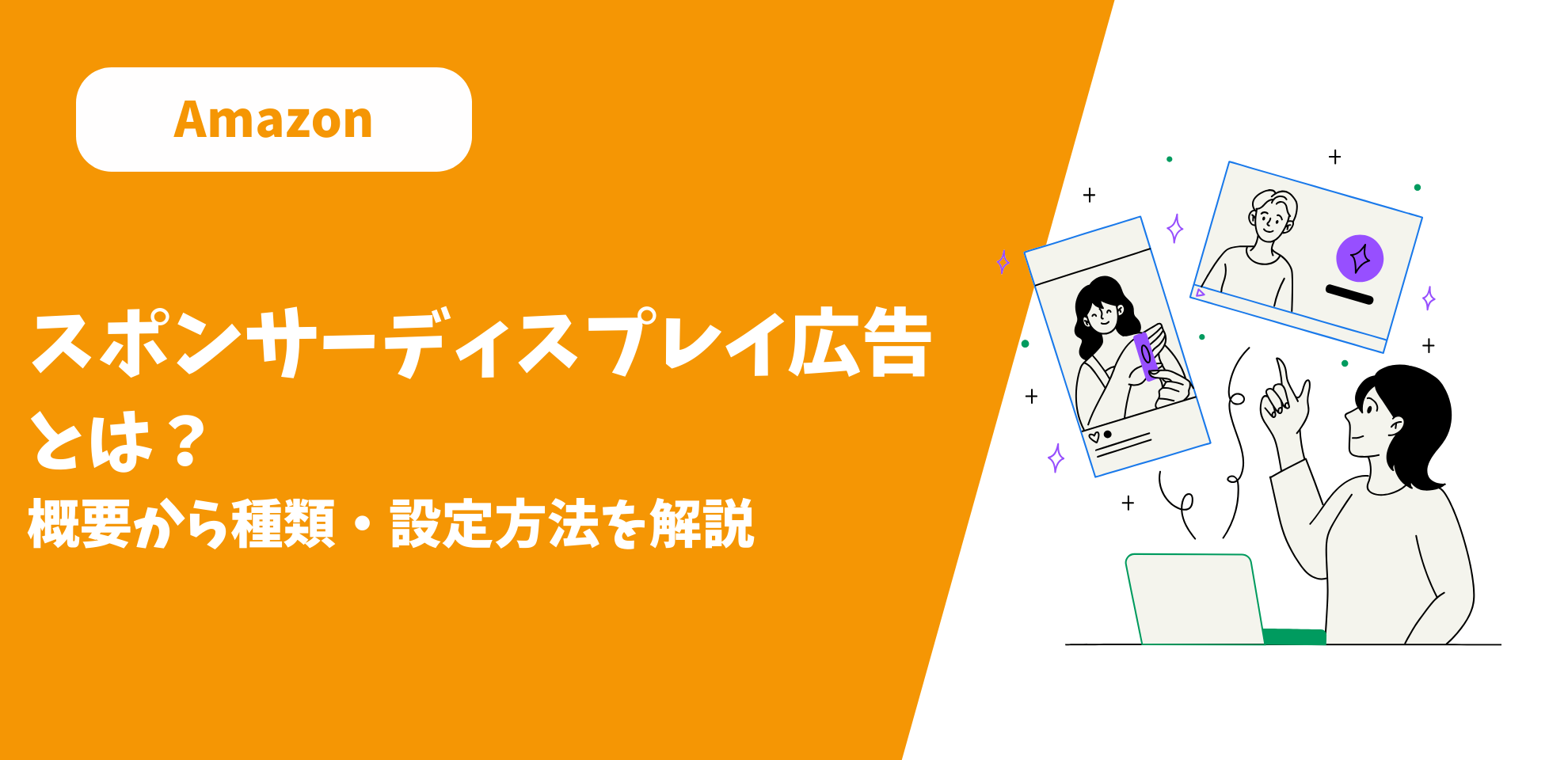
この記事でわかること
・ Amazonの広告の種類
・スポンサーディスプレイ広告の掲載場所
・スポンサーディスプレイ広告の設定方法
本記事では、スポンサーディスプレイ広告の概要から種類と出稿方法について詳しく解説していきます。
1. Amazon|スポンサーディスプレイ広告の概要
まず、Amazonのスポンサーディスプレイ広告の概要をお話しする前に、Amazonの出稿できる広告の種類についてお話しします。
- 1-1. Amazonで出稿できる広告の種類
- 1-2. スポンサーディスプレイ広告とは
- 1-3. スポンサーディスプレイ広告の掲載場所
- 1-4. スポンサーディスプレイ広告の種類
動画でも解説しておりますのでさくっと確認したいという方はぜひこちらからご視聴ください!
1-1. Amazonで出稿できる広告の種類
Amazonには、各種目的に合わせて出稿できる広告があります。
まずは、どのような広告があるか紹介していきますので、しっかりとついてきてください。
主に以下5つの広告がアマゾンには存在しますが、基本的に使用するのは上の三つ、「スポンサー」が頭につく三つの広告です。
- スポンサープロダクト広告
- スポンサーブランド広告
- スポンサーディスプレイ広告
- ストア広告ディスプレイ広告
- 動画広告カスタム広告
今回は最も使用するケースが多い、「スポンサーディスプレイ広告」に焦点を絞って解説をしていきます。
その他の広告について、以下の記事でアマゾンの広告の全体像をまとめておりますので、合わせて見てみてください。
1-2. スポンサーディスプレイ広告とは
スポンサーディスプレイ広告とは、いわゆるAmazon内のディスプレイ広告です。
見込みユーザーに対して、最近自社商品を閲覧したものの購入に至らなかったユーザーをリマーケティングすることで購入を促進することまで様々な場面で役立ちます。
クリエイティブ(広告素材)に関しては、オートで自動生成されたディスプレイクリエイティブを利用することもできますし、カスタムしたクリエイティブも使用することができます。
1-3. スポンサーディスプレイ広告の掲載場所
続きまして、スポンサーディスプレイ広告の掲載場所についてご説明いたします。
- ①商品の詳細ページ内
- ②検索結果内
- ③Amazonトップページ
①商品の詳細ページ内
主な掲載場所は以下となります。
購入者が商品ページに入ってきたときに見える、いわゆるファーストビューや、レビュー付近などに掲載がされます。
- 商品詳細ページ上部
- カート下
- 画像付近
- レビュー付近
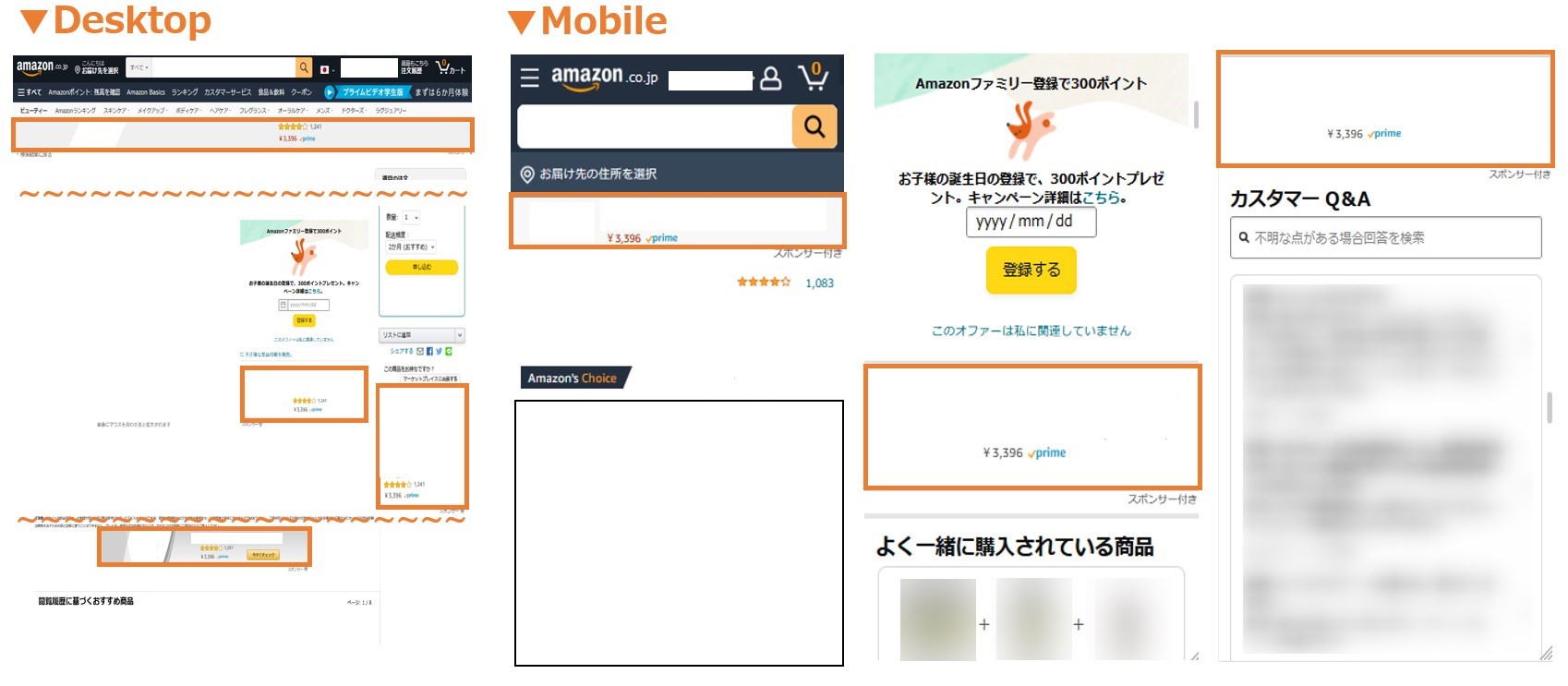
②検索結果内
検索結果ではそれぞれ以下の位置に記載されます
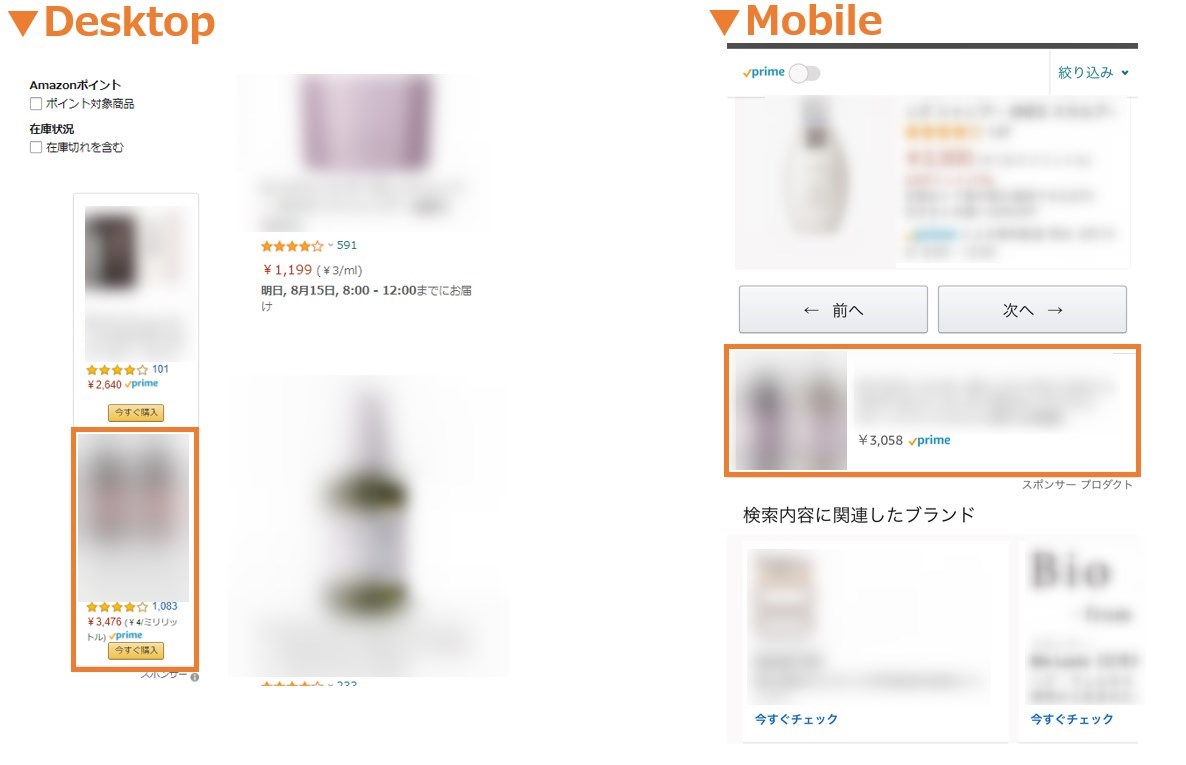
③Amazonトップページ
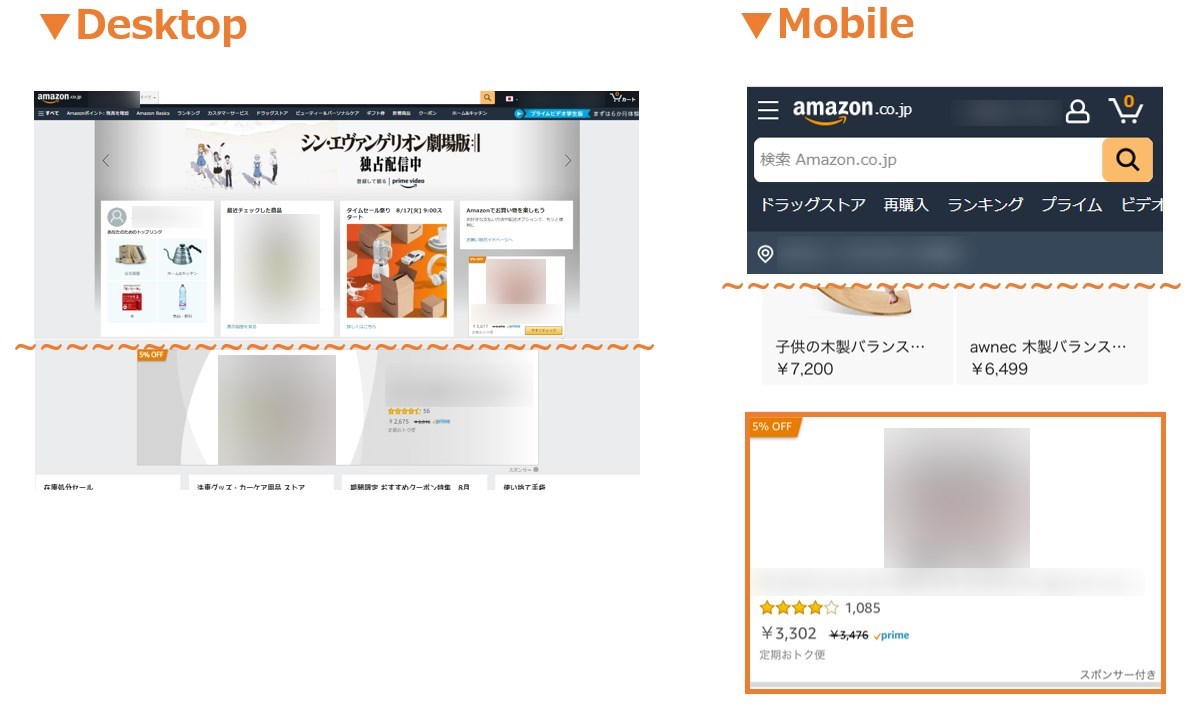
ターゲティングをオーディエンスに設定した場合、Amazonのトップページにも掲載される場合があります。
1-4. スポンサーディスプレイ広告の種類
スポンサーディスプレイ広告のターゲティングオプションについて、ご説明いたします。
- 商品ターゲティング
- オーディエンス
上記2種類がありますので、それぞれ以下で分けてご説明いたします。
①商品ターゲティング
商品ターゲティングとは、広告掲載商品や類似した商品、および関連カテゴリーを『閲覧している』オーディエンスに広告を露出することが可能となります。
また、価格、レビューの星の数、ブランド名、プライムの利用資格など、細かくターゲティングをすることが可能となります。
②オーディエンス
新規顧客だけではなく、広告商品を閲覧したオーディエンスへのリターゲティングが可能になり、
Amazon内における関連性の高い購入者にリーチ可能な「過去の行動を基にしたターゲティング」となります。
2. Amazon|スポンサーディスプレイ広告の設定方法
続きまして、具体的な設定方法についてご案内いたします。
- 右側のスポンサーディスプレイ広告「続ける」を選択
- キャンペーン名と1日の予算、広告グループ名を入力
- 広告を回したい商品を選択
- ターゲティングを選択
- 入札を設定する
- ターゲティングの詳細設定
- クリエイティブを作成する
①右側のスポンサーディスプレイ広告「続ける」を選択
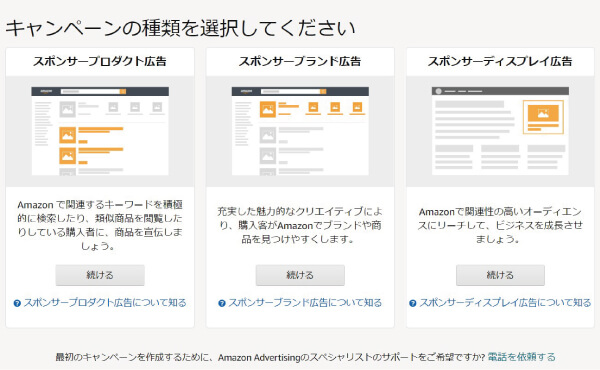
②キャンペーン名と1日の予算、広告グループ名を入力
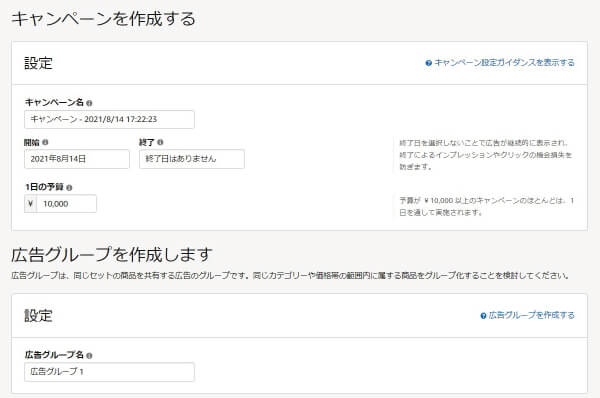
③広告を回したい商品を選択
④ターゲティングを選択
上記でご説明した、①商品ターゲティングと②オーディエンスの二種類から選択します。
⑤入札を設定する
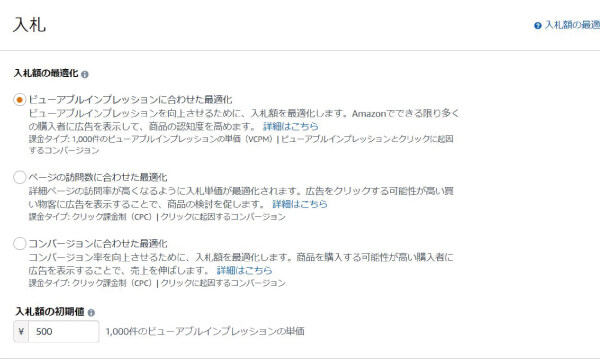
また、入札額の最適化には以下の通り3種類あります。
- ビューアブルインプレッションに合わせた最適化
- ページの訪問数に合わせた最適化
- コンバージョンに合わせた最適化
⑥ターゲティングの詳細設定
入札額を設定後の流れは④で「商品ターゲティング」を選択した場合と「オーディエンス」を選択した場合で異なります。
商品ターゲティングを選択した場合は、ターゲットに設定する商品を選択します。ターゲットとなるカテゴリや商品を選択します。
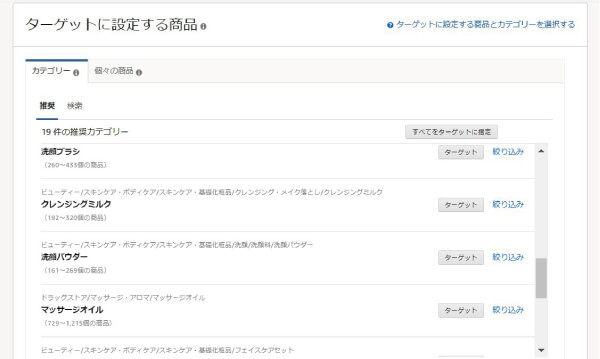
<オーディエンスを選択した場合>
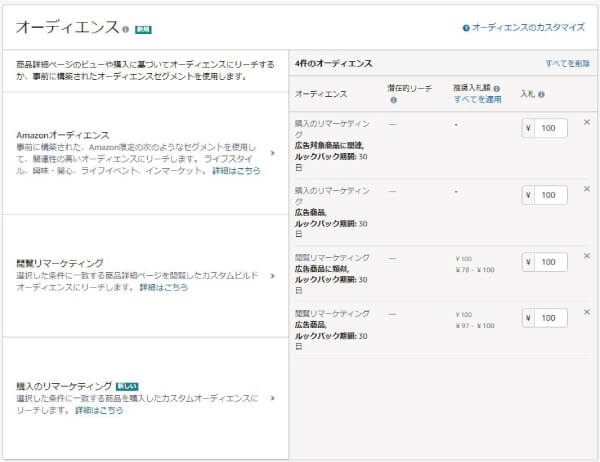
オーディエンスには2種類あります。
・Amazonオーディエンス
インマーケットは、 特定カテゴリの商品を購入したアクティブユーザーに対して、カテゴリごとでターゲティングが可能となります。
ライフスタイルは、広告運用者はライフスタイルごとでユーザーにターゲティング可能となります。
興味は、 Amazonはユーザーの購買行動をもとに、興味のあるカテゴリを分析し、興味のカテゴリごとにターゲティングが可能となります。
・閲覧リマーケティング
⑦クリエイティブを作成する
最後にクリエイティブを作成します。
カスタマイズすることもできますが、既存のクリエイティブを使用して販売することも可能です。
最後に
今回はAmazonのスポンサーディスプレイ広告について解説をしてきました。
なかなか上手く登録できない場合は、テクニカルサポートに問い合わせをしてみるとよいと思います。
弊社では広告運用はもちろん、商品登録代行や、売上向上に向けた運営代行のご支援を行っておりますので、不明点等ございましたら是非お問い合わせください。

